В предишна урок, споменахме наличния(и) начин(и) за деинсталиране на приложение в Windows 10. В този урок ще ви покажа как отново да инсталирате определено приложение по подразбиране или всички вградени по подразбиране приложения на вашия компютър с Windows 10, като използвате командите на PowerShell.
внимание: Имайте предвид, че от моя опит най-лесният и безопасен начин да преинсталирате всички приложения по подразбиране във вашата система е да извършите Ремонт на Windows 10 с надстройка на място.
Този урок съдържа две части:
Как да преинсталирате приложения по подразбиране в Windows 10.
Етап 1. Отворете PowerShell с административни привилегии.
Първо трябваше да отворите Windows PowerShell като администратор. Да направя това:
1. В полето за търсене на Cortana въведете powershell *
* Забележка: В Windows 8, 8.1: Натиснете "Windows" + "С", за да отворите полето за търсене и въведете powershell.
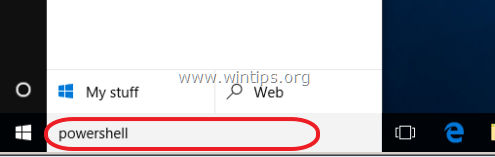
2. Щракнете с десния бутон върху Windows PowerShell върху резултатите и изберете Изпълни като администратор.
![image_thumb[38] image_thumb[38]](/f/5baec6b14384cd00a8150767094bf66d.png)
Стъпка 2. Преинсталирайте приложения в Windows 10.
Част 1. Как да преинсталирате (пререгистрирате) конкретно приложение в Windows 10.
1. Преди да продължите с повторното инсталиране на конкретно приложение в Windows 10, първо трябва да знаете пълното име на пакета (PackageFullName) на приложението, което искате да инсталирате повторно (пререгистрирате) за текущия потребител. За да получите списък с всички налични пакети, дайте тази команда PowerShell (администратор) прозорец:
- Get-AppxPackage -AllUsers | Изберете Име, PackageFullName
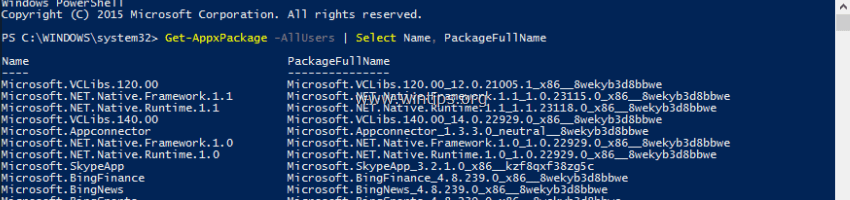
2. Резултатът от горната команда е списък, който показва наличните пакети (за инсталиране) на вашия компютър. Погледнете списъка и намерете пълното име на пакета (в PackageFullName колона) на приложението, което искате да пререгистрирате (преинсталирате) за текущия потребител. (напр. да кажем, че искаме да деинсталираме "Windows калкулатор" Приложение).
Бакшиш: Ако искате да копирате и поставите име или PackageFullName на друго място (например във вашия клипборд), просто щракнете двукратно върху него, докато бъде маркирано, и използвайте клавиатурните команди Ctrl+C и Ctrl+V, за да свършите работата си.
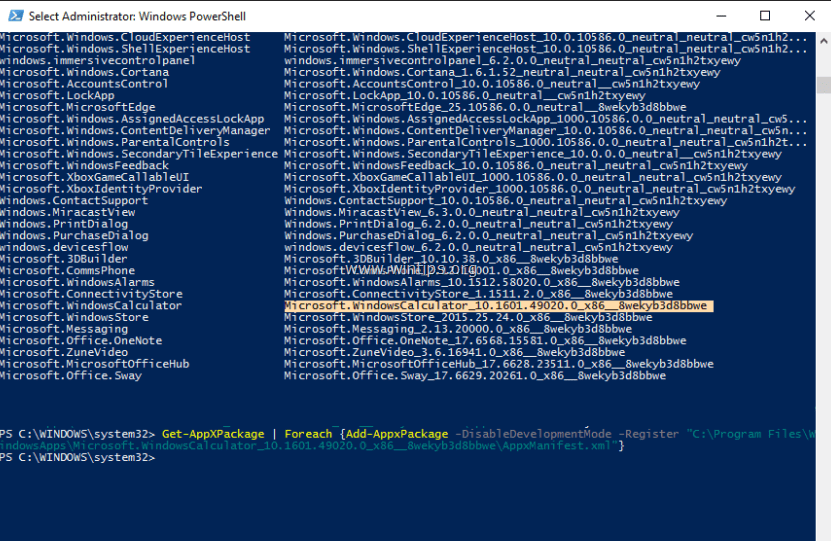
3. За да преинсталирате (пререгистрирате) определено приложение в Windows 10 (само за текущия потребител), трябва да дадете тази команда* в прозореца на PowerShell (администратор):
- Get-AppXPackage | Foreach {Add-AppxPackage -DisableDevelopmentMode -Регистрирайте "C:\Program Files\WindowsApps\PackageFullName\appxmanifest.xml" -DisableDevelopmentMode
* Забележка: В горната команда заменете "PackageFullName" стойност с PackageFullName на съответното приложение, което виждате в изходния списък.
(В нашия пример, PackageFullName е: "Microsoft. WindowsCalculator_10.1601.49020.0_x86__8wekyb3d8bbwe"). И така, командата трябва да бъде:
Get-AppXPackage | Foreach {Add-AppxPackage -DisableDevelopmentMode -Регистрирайте "C:\Program Files\WindowsApps\Microsoft. WindowsCalculator_10.1601.49020.0_x86__8wekyb3d8bbwe\AppxManifest.xml"}
4. Най-накрая удари Въведете.
Част 2. Как да преинсталирате всички вградени по подразбиране приложения в Windows 10.
– За да инсталирате отново (пререгистрирате) всички вградени приложения в Windows 10, въведете следната команда в PowerShell (администратор):
- Get-AppxPackage -alusers | foreach {Add-AppxPackage -register "$($_.InstallLocation)\appxmanifest.xml" -DisableDevelopmentMode}

Това е!